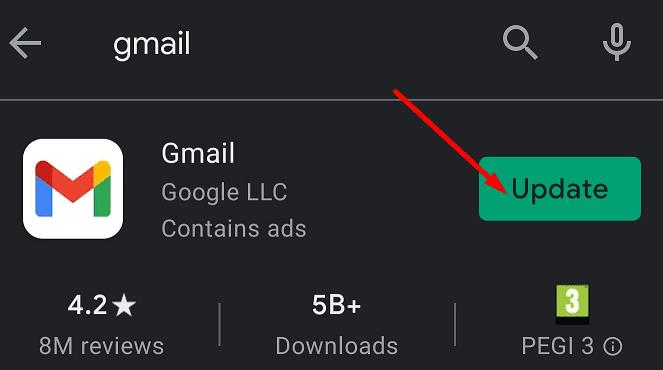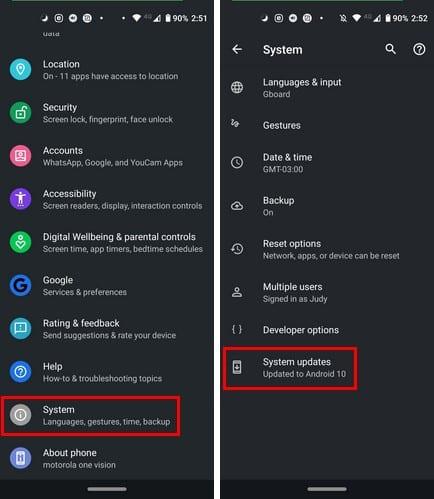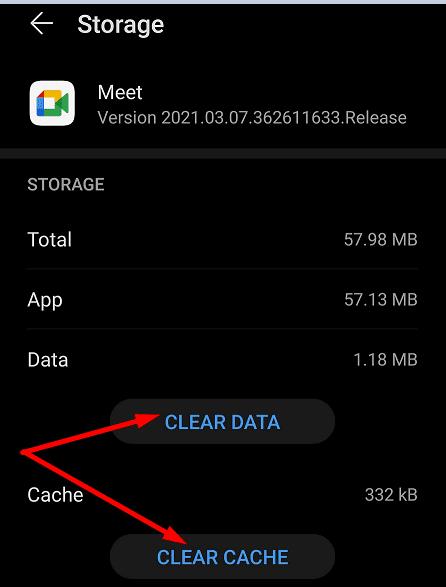Nëse përdorni një telefon Android , Google Meet është aplikacioni i përsosur për të marrë pjesë në video-konferenca. Platforma e takimeve me video të Google është e optimizuar në mënyrë perfekte për Android dhe mund ta përdorni edhe kur nuk jeni në zyrë. Epo, ndonjëherë Google Meet mund të dështojë të funksionojë siç duhet. Në këtë udhëzues, ne do të shqyrtojmë se si mund të rregulloni disa nga problemet më të zakonshme të Meet në Android.
Si të rregulloni problemet e Google Meet në telefonin Android
Përditësoni Google Meet, Chrome, Gmail dhe Android OS
Nëse përdorni Meet drejtpërdrejt nga Chrome, përditësoni shfletuesin tuaj të internetit. E njëjta gjë vlen nëse e përdorni mjetin direkt nga aplikacioni juaj Gmail. Sigurohuni që të gjitha aplikacionet tuaja të Google të jenë të përditësuara. Hapni aplikacionin Google Play, kërkoni për Chrome dhe Gmail dhe shtypni butonin Përditëso .
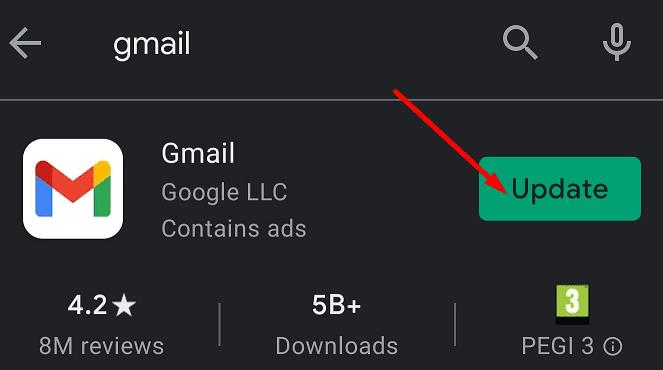
Nëse përdorni aplikacionin më vete Google Meet për Android, sigurohuni që po përdorni versionin më të fundit të aplikacionit. Çdo version i aplikacionit celular Google Meet mbështetet deri në gjashtë muaj. Versionet e vjetruara të Meet mund të mos funksionojnë siç duhet.
Mos harroni të përditësoni edhe versionin tuaj Android. Versionet më të fundit të OS përmbajnë gjithmonë përmirësime të rëndësishme të sistemit dhe rregullime të gabimeve për defekte të njohura. Navigoni te " Cilësimet" , zgjidhni " Sistemi" , shkoni te "Përditësimet e sistemit" dhe kontrolloni për përditësime.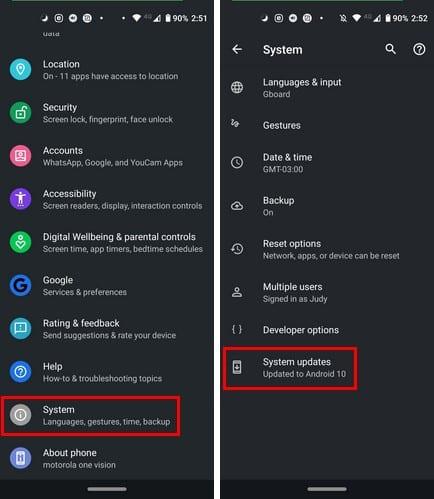
Pasi të keni aplikuar përditësimet, rinisni telefonin dhe kontrolloni nëse problemi është zhdukur.
Pastro cache
Të dhënat e përkohshme nga seancat e mëparshme të Meet mund të ndërhyjnë në takimin tuaj aktual me video. Pastroni cache-in tuaj të Google Meet dhe kontrolloni rezultatet.
Navigoni te Cilësimet , zgjidhni Aplikacionet , shkoni te Të gjitha aplikacionet dhe zgjidhni Google Meet.
Trokitni lehtë mbi " Hapësira ruajtëse" , zgjidhni butonin " Pastro cache " dhe kontrolloni nëse Meet funksionon siç duhet tani.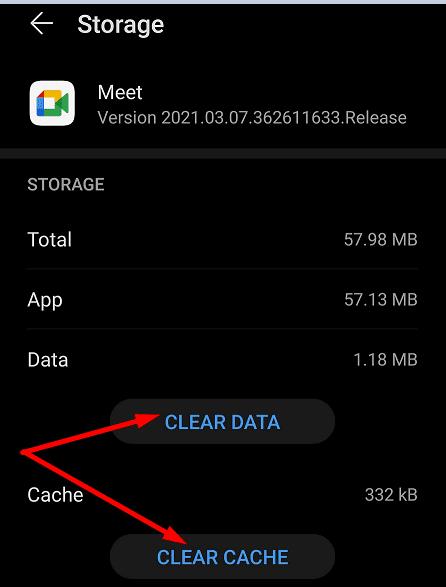
Nëse problemi vazhdon, shtypni gjithashtu opsionin Clear data .
Riinstaloni Google Meet
Nëse përditësimi i aplikacionit nuk e bëri këtë, provoni ta riinstaloni atë. Prekni gjatë ikonën tuaj të aplikacionit Meet derisa opsioni Hiq të shfaqet në ekran. Rinisni telefonin tuaj, hapni aplikacionin Google Play, kërkoni për Google Meet dhe instaloni përsëri aplikacionin.
Përmirësoni gjerësinë e brezit tuaj
Nëse jeni duke përjetuar defekte të Google Meet kur përdorni lidhjen tuaj celulare, kaloni në një lidhje me valë nëse kjo është e mundur. Mbyllni programet e sfondit për të parandaluar që aplikacionet e tjera të përdorin burimet e sistemit dhe gjerësinë e brezit.
Zgjidhje shtesë
- Nëse keni një telefon me dy karta SIM , fikni kartën e dytë SIM.
- Kontaktoni administratorin tuaj nëse llogaria juaj menaxhohet nga një organizatë. Kërkojuni atyre të kontrollojnë cilësimet e llogarisë tuaj.
konkluzioni
Nëse Google Meet nuk funksionon në telefonin tuaj Android, përditësoni aplikacionin dhe rinisni pajisjen tuaj. Çaktivizoni kartën e dytë SIM nëse keni një pajisje me dy karta SIM dhe pastroni cache-in e aplikacionit. Na tregoni nëse keni arritur të zgjidhni problemet tuaja të Meet me ndihmën e këtij udhëzuesi. Ndani komentet tuaja në komentet më poshtë.